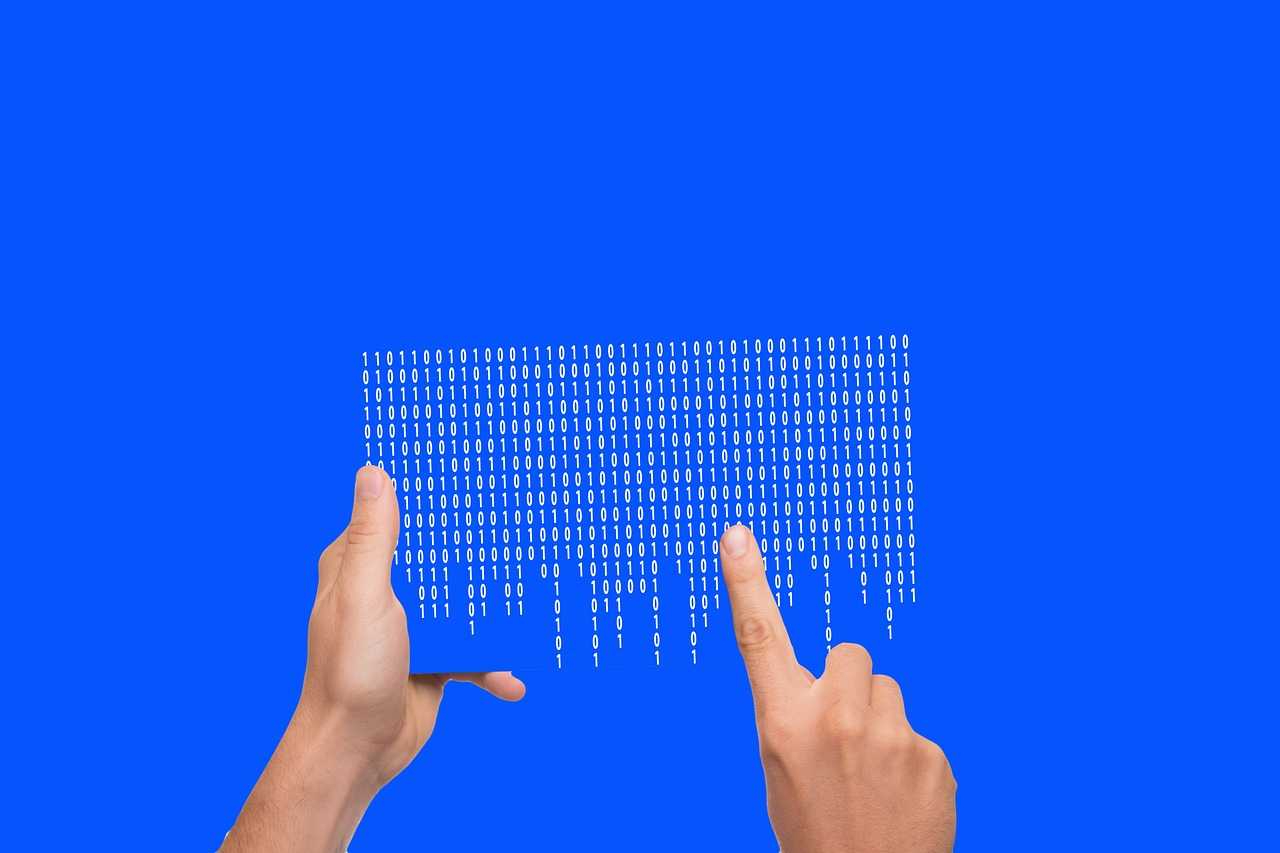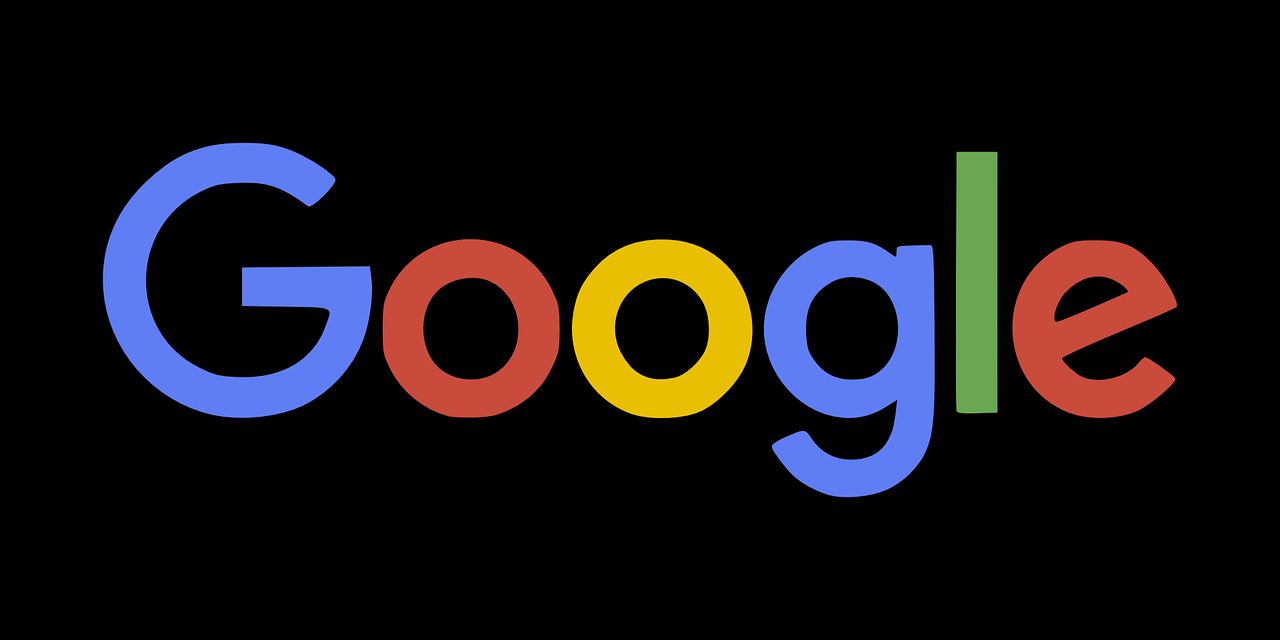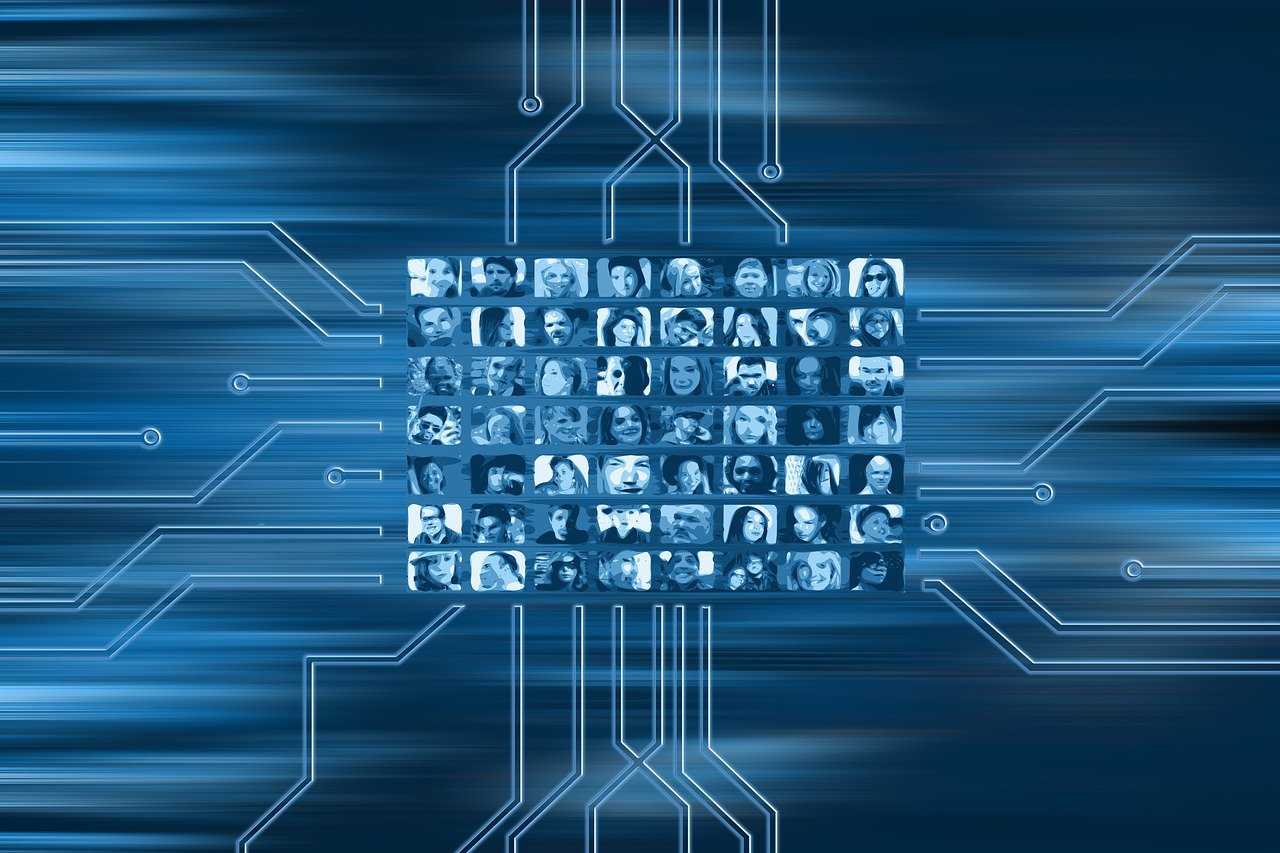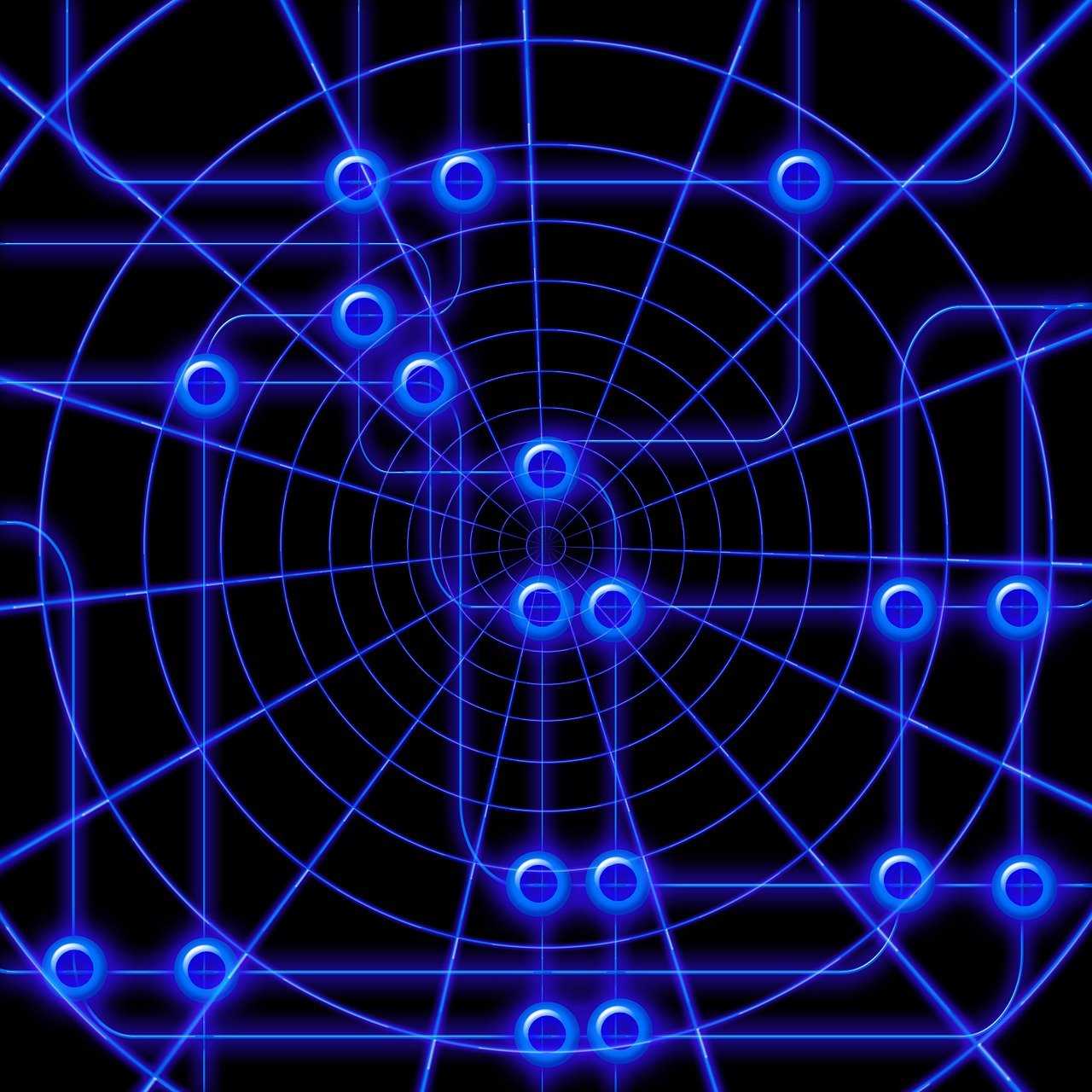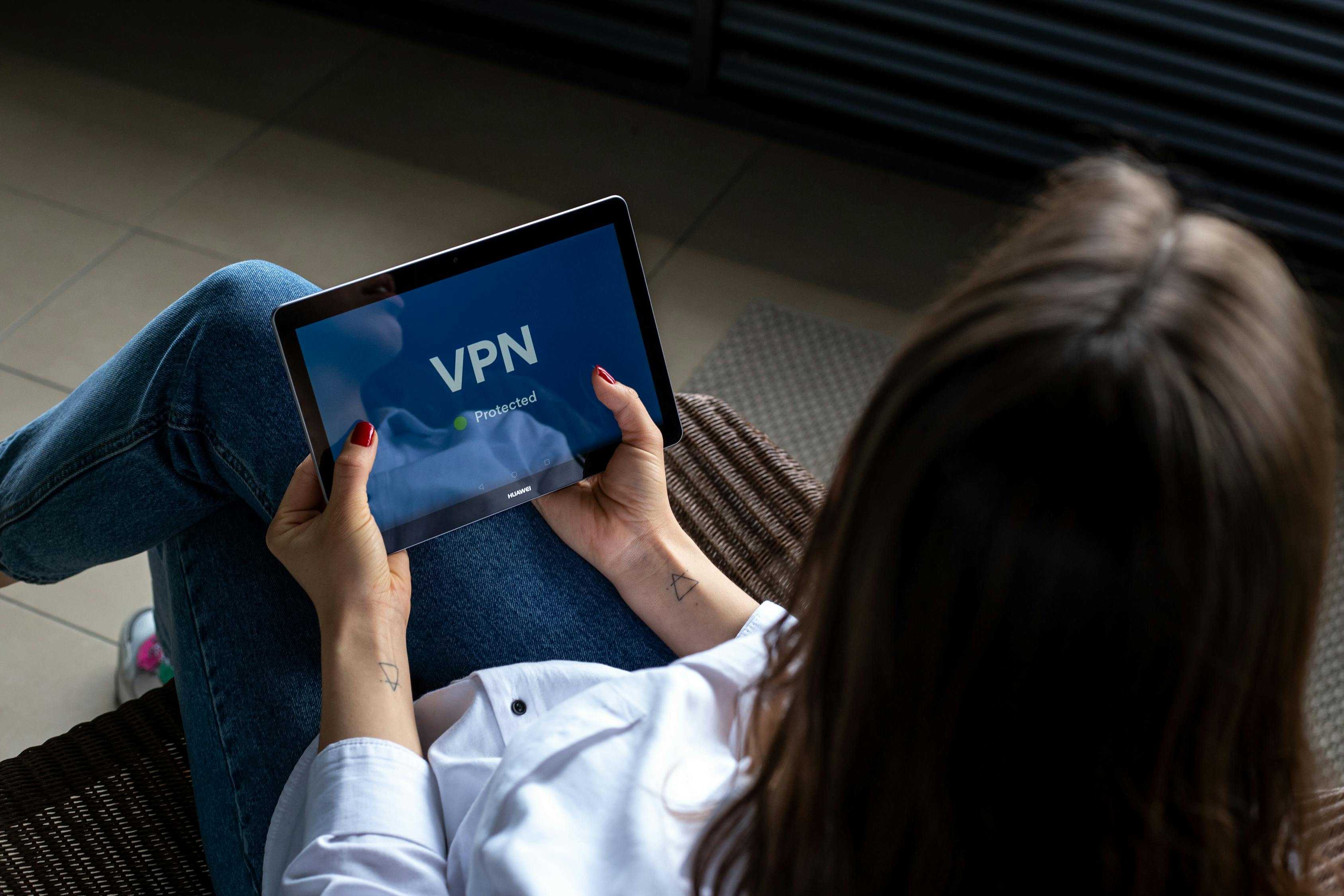路由器配置这件小事,坑过我,也救过我
说实话,第一次接触路由器配置的时候,我真是两眼一抹黑。你是不是也有过那种感觉?家里网速慢得像乌龟爬,设备一多就卡得不行,偏偏还不知道从哪儿下手搞定它。今天我就来跟你聊聊我是怎么从一个网络小白,折腾到能把路由器配置得服服帖帖的,顺便分享点心得和坑,免得你也走弯路。
先搞清楚自己要啥,别瞎买瞎弄
老实讲,我一开始压根没想过配置路由器前要先搞清楚自己的需求。结果呢?买了个路由器回家,发现压根撑不住家里七八个设备同时在线,气得我差点砸了它。后来才明白,配置之前得先问问自己:家里有多少设备要连网?是只用来看剧刷手机,还是得支持远程办公、打游戏?还有你家网络环境咋样,是光纤还是老旧宽带?这些不搞清楚,买再贵的路由器也是白搭。
连接路由器,差点让我怀疑人生
本来想直接用Wi-Fi连上路由器配置,结果发现压根不行,非得用网线接电脑才行。坦白说,那会儿我连网线插哪儿都找了半天,最后还是翻出说明书才搞定。插好网线后,打开电脑网络共享功能,总算能开始配置了。不过这过程真挺折磨人的,尤其是我这种手残党,插个线都能插错口,哈哈,你可别笑我,有没有也干过这种蠢事?

登录路由器,密码忘了咋办?
好不容易连上路由器,打开浏览器输入默认地址,准备登录,结果……密码忘了!我当时真是抓狂了,试了半天“admin”都不对。后来翻箱倒柜找到说明书,才发现默认密码是“123456”,我真是服了自己。提醒一句,登录地址和密码一般都在路由器背面或者说明书里,找不到就老老实实查,别像我一样浪费时间。
无线网络设置,安全第一
登录进去后,第一件事就是设置无线网络。给Wi-Fi取个名字,设个密码,这都好说。但我一开始没注意加密方式,结果邻居“蹭网”蹭得我网速慢到爆。后来才知道得选WPA2加密,安全性高多了。说真的,网络安全这事可不能马虎,不然你家网被蹭了都不知道,想想就头大。
网络设置和端口映射,意外发现救了我
再聊聊网络设置吧。IP地址、DNS啥的,我一开始选了自动分配(DHCP),觉得省事。但有次家里监控摄像头要远程查看,发现得设置端口映射才行。本来以为这玩意儿很难,结果折腾了半天,居然真搞定了!那感觉就像解开一道数学题,成就感爆棚。顺便提一句,端口映射这事得小心,别随便暴露设备,不然容易被黑。
说到这儿,我想跟你分享个小故事。那次我给家里监控设端口映射,本来是想让在外地出差时能看看家里情况,结果第一次设置完全失败了,远程压根连不上。我还以为是路由器坏了,差点退货。后来请教了一个懂行的朋友,才发现是我把内网端口号填错了,改过来后立马就通了。那一刻真是又气又笑,觉得自己笨得像个小学生。
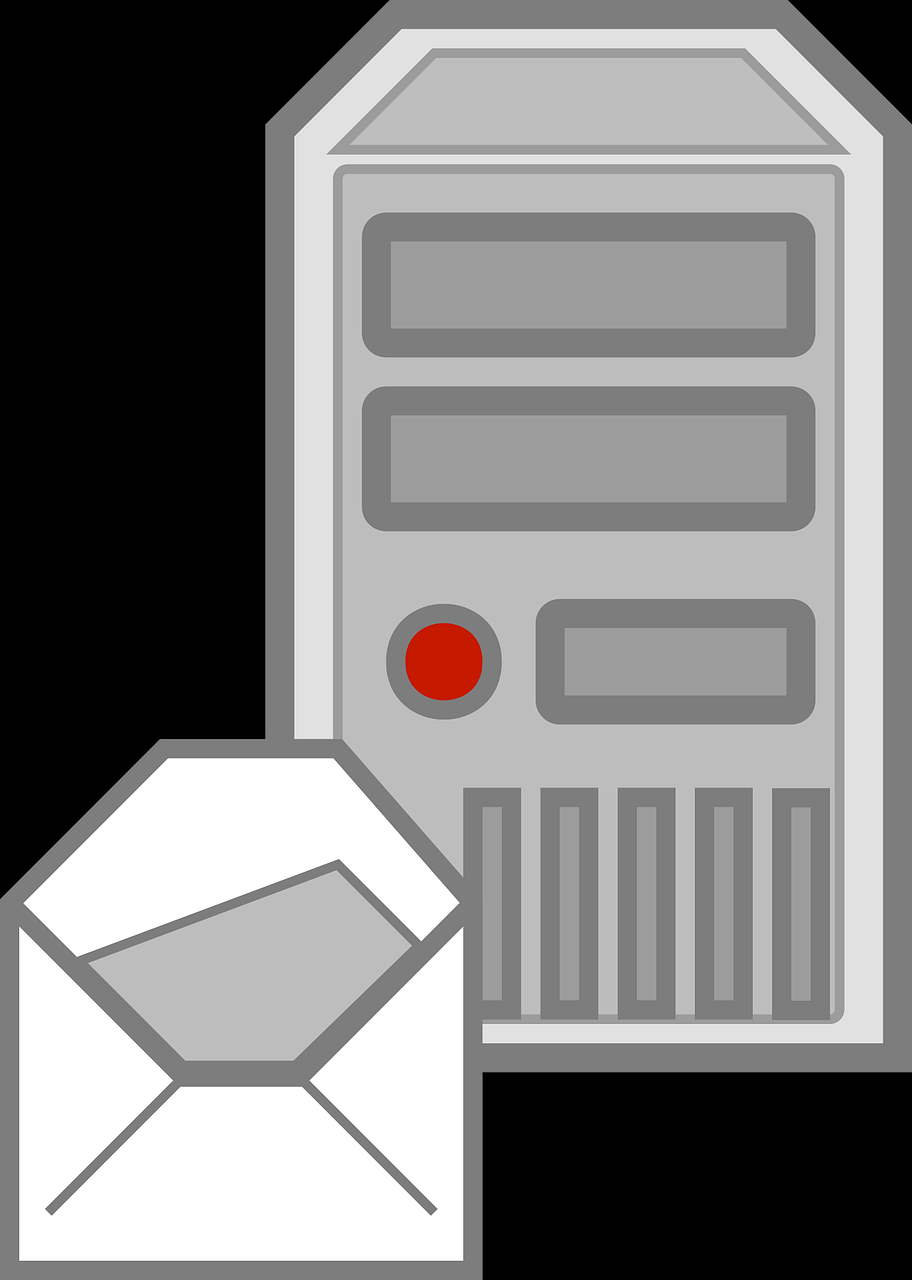
QoS设置,游戏党的福音
还有个惊喜点是QoS设置,也就是带宽优先级分配。家里人多,设备多,网速总被抢。尤其是我弟打游戏的时候,延迟高得他直骂街。后来我在路由器里找到QoS功能,给他的游戏设备设了优先级,网速立马稳了。他还特意跑来谢我,说“姐,你咋突然变这么懂行?”哈哈,那一刻我真是得意得不行。你家要是有类似情况,不妨也试试QoS,效果真挺明显的。
一个难忘的反馈,至今想起来都暖心
对了,还有件事我得提提。有次我在朋友圈发了条状态,吐槽自己折腾路由器配置的惨痛经历,结果一个老同学留言说:“你这教程写得太接地气了,我照着弄了一下,真的搞定了,谢谢你!”看到这条评论,我真是感动得不行。原来自己随便分享的经验还能帮到别人,那种感觉比自己搞定路由器还开心。
最后,送你几句掏心窝的话
总的来说,路由器配置这事吧,看起来复杂,其实一步步来也没啥大不了。说真的,我这种技术小白都能搞定,你肯定也没问题。几点小建议送给你:先别急着动手,搞清楚自己需求;设置密码和加密方式时别偷懒,安全最重要;要是卡在哪一步,别硬来,查查资料或者问问懂行的朋友,总能解决。你呢,有没有啥路由器配置的坑或者心得?欢迎跟我聊聊,咱们一起进步嘛!